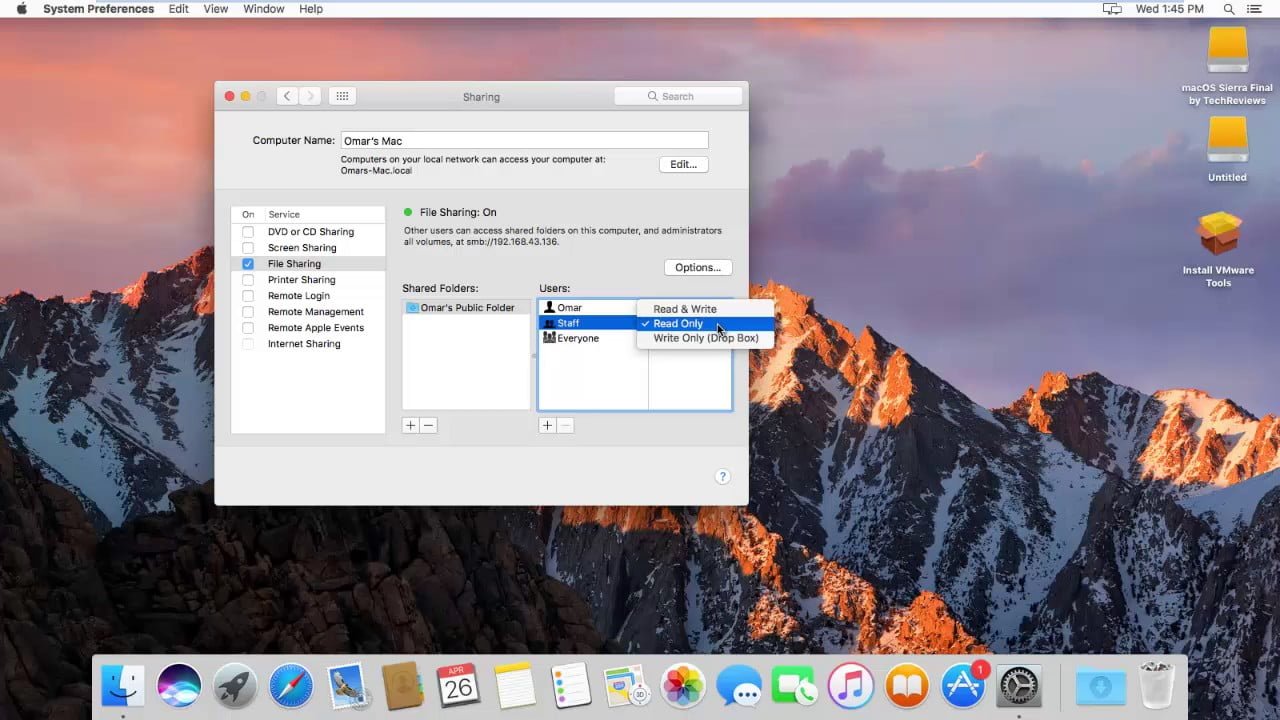
Si eres usuario de Mac y necesitas compartir archivos con otros usuarios en la misma red, crear una carpeta compartida es la solución. En este artículo te explicaremos cómo crear una carpeta compartida en Mac de manera sencilla y rápida. Con estos simples pasos podrás compartir archivos con otros usuarios en la misma red de manera efectiva y segura.
Guía para crear una carpeta compartida en Mac
Si necesitas compartir archivos con otras personas en tu red local, puedes crear una carpeta compartida en tu Mac. Aquí te explicamos cómo hacerlo:
Paso 1: Abre la aplicación «Preferencias del Sistema» en tu Mac.
Paso 2: Haz clic en «Compartir».
Paso 3: Selecciona «Compartir archivos» en la lista de servicios disponibles.
Paso 4: Haz clic en el botón «+» para agregar una carpeta compartida.
Paso 5: Selecciona la carpeta que deseas compartir y haz clic en «Agregar».
Paso 6: Configura las opciones de compartir según tus necesidades. Puedes establecer permisos de acceso, agregar usuarios y grupos, etc.
Paso 7: Haz clic en «Listo» para guardar los cambios.
¡Listo! Ahora tienes una carpeta compartida en tu Mac que puedes acceder desde otros dispositivos en tu red local. Recuerda que también puedes modificar los permisos de acceso en cualquier momento si lo necesitas.
Creando una carpeta compartida: Pasos sencillos para compartir archivos con otros usuarios
Compartir archivos con otros usuarios es una tarea común en el mundo digital. La creación de una carpeta compartida en un Mac es una forma fácil y rápida de compartir archivos con otros usuarios. Aquí te mostramos los pasos sencillos para crear una carpeta compartida en Mac.
Paso 1: Abre el Finder y selecciona la carpeta que deseas compartir. Haz clic derecho en la carpeta y selecciona «Compartir».
Paso 2: Se abrirá una ventana con opciones de compartir. Selecciona «Agregar personas» para agregar a los usuarios que deseas compartir la carpeta. Puedes agregar usuarios específicos o grupos.
Paso 3: Selecciona los permisos de acceso que deseas otorgar. Puedes elegir entre «Solo lectura» o «Lectura y escritura». También puedes establecer una contraseña para la carpeta compartida.
Paso 4: Haz clic en «Compartir» para compartir la carpeta con los usuarios seleccionados. Los usuarios recibirán una notificación con un enlace a la carpeta compartida.
La creación de una carpeta compartida en Mac es una forma fácil y rápida de compartir archivos con otros usuarios. Sigue estos sencillos pasos y podrás compartir tus archivos con amigos, familiares o compañeros de trabajo de manera sencilla.
Guía para acceder a una carpeta compartida en red desde un Mac
Si necesitas acceder a una carpeta compartida en red desde tu Mac, sigue los siguientes pasos:
Paso 1: Asegúrate de estar conectado a la misma red que la computadora que aloja la carpeta compartida.
Paso 2: Abre el Finder en tu Mac.
Paso 3: Selecciona «Ir» en el menú superior del Finder, y luego selecciona «Conectar al servidor».
Paso 4: En la ventana emergente, escribe la dirección de red de la computadora que aloja la carpeta compartida. Puedes usar la dirección IP o el nombre de la computadora. Por ejemplo, «smb://192.168.1.100» o «smb://nombredecomputadora».
Paso 5: Haz clic en «Conectar».
Paso 6: Si se te solicita, ingresa tus credenciales de acceso a la red. Esto puede incluir tu nombre de usuario y contraseña.
Paso 7: Busca la carpeta compartida en la ventana que aparece y haz doble clic en ella para acceder a su contenido.
¡Listo! Ahora puedes acceder a la carpeta compartida en red desde tu Mac. Recuerda que para poder acceder a la carpeta compartida, debe estar configurada en la computadora que la aloja. Si necesitas crear una carpeta compartida en Mac, sigue nuestra guía sobre cómo crear una carpeta compartida en Mac.
